华3路由器基本配置和维护
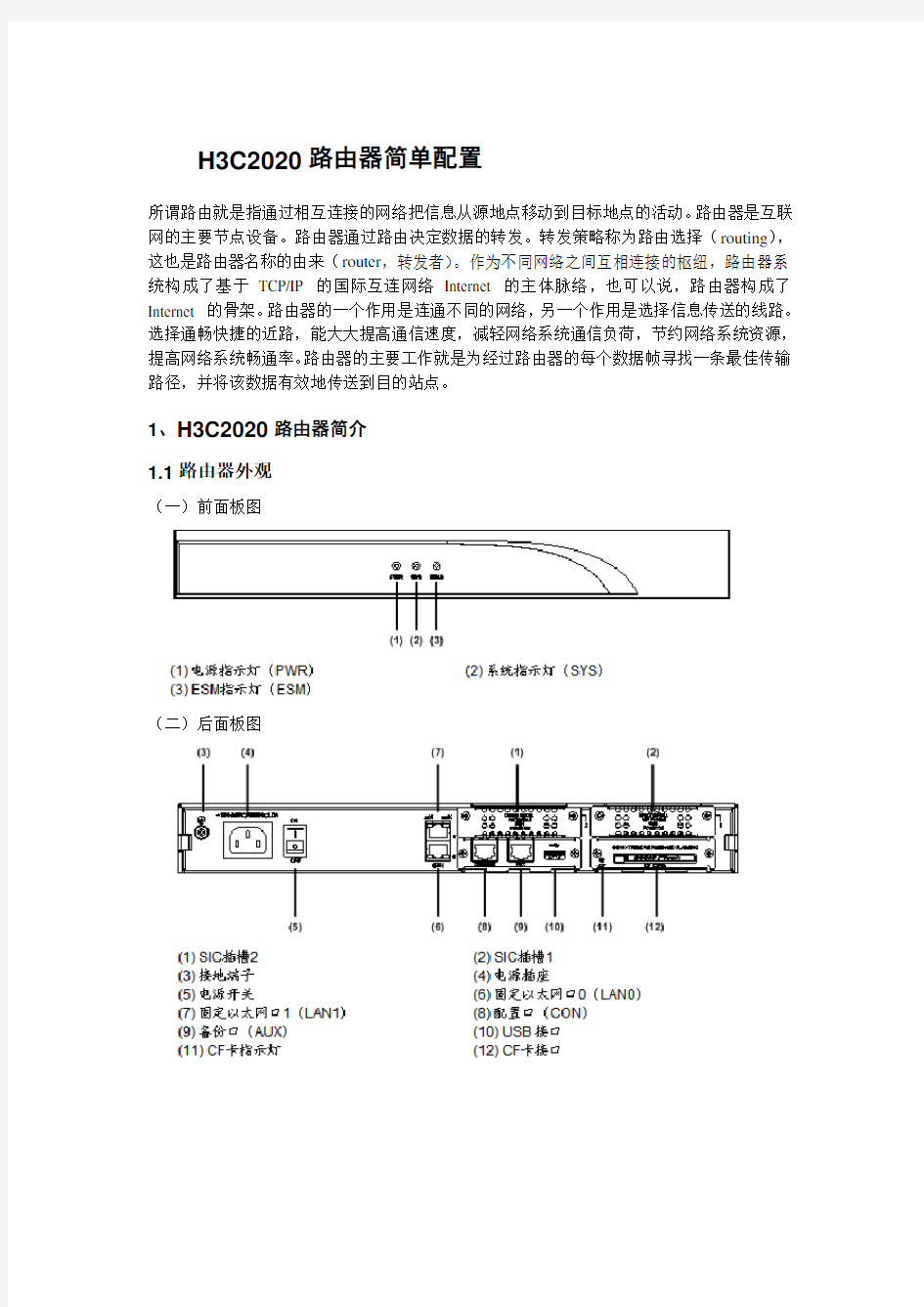
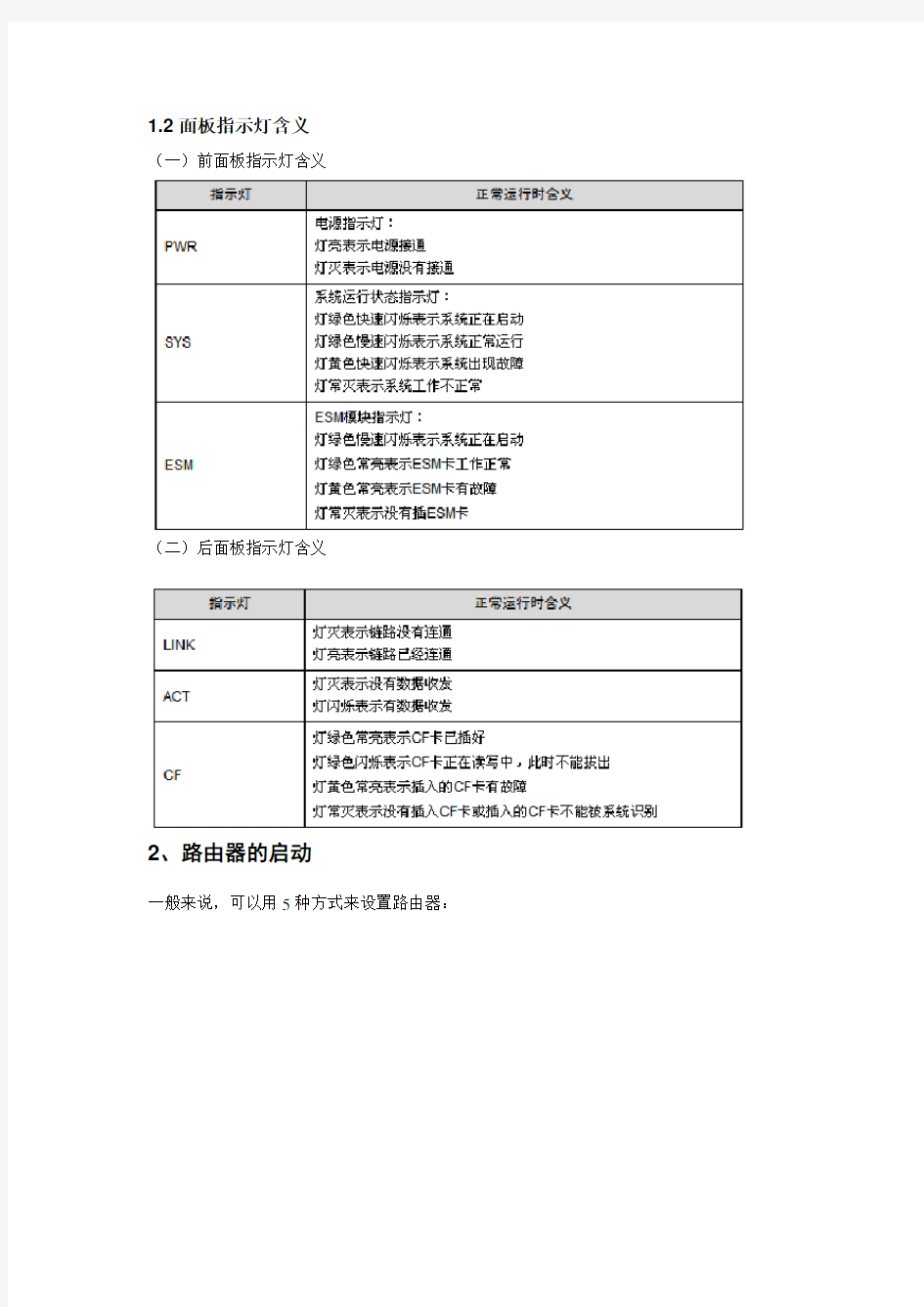
H3C2020路由器简单配置
所谓路由就是指通过相互连接的网络把信息从源地点移动到目标地点的活动。路由器是互联网的主要节点设备。路由器通过路由决定数据的转发。转发策略称为路由选择(routing),这也是路由器名称的由来(router,转发者)。作为不同网络之间互相连接的枢纽,路由器系统构成了基于TCP/IP 的国际互连网络Internet 的主体脉络,也可以说,路由器构成了Internet 的骨架。路由器的一个作用是连通不同的网络,另一个作用是选择信息传送的线路。选择通畅快捷的近路,能大大提高通信速度,减轻网络系统通信负荷,节约网络系统资源,提高网络系统畅通率。路由器的主要工作就是为经过路由器的每个数据帧寻找一条最佳传输路径,并将该数据有效地传送到目的站点。
1、H3C2020路由器简介
1.1路由器外观
(一)前面板图
(二)后面板图
1.2面板指示灯含义
(一)前面板指示灯含义
(二)后面板指示灯含义
2、路由器的启动
一般来说,可以用5种方式来设置路由器:
1.Console口接终端或运行终端仿真软件的微机;
2.AUX口接MODEM,通过电话线与远方的终端或运行终端仿真软件的微机相连;3.通过Ethernet上的TFTP服务器;
4.通过Ethernet上的TELNET程序;
5.通过Ethernet上的SNMP网管工作站。
但路由器的第一次设置必须通过第一种方式进行,此时终端的硬件设置如下:
波特率:9600
数据位:8
停止位:1
奇偶校验: 无
数据流控制: 无
第一次安装使用H3C系列路由器时,只能通过配置口(Console)进行配置。
2.1.1 搭建配置环境
1. 连接路由器到配置终端
搭建本地配置环境,如下图所示,只需将配置口电缆的RJ45一端与路由器的配
置口相连,DB9一端与微机的串口相连;
图2-1 通过CON口进行本地配置
2. 设置配置终端的参数
第一步:打开配置终端,建立新的连接。
如果使用微机进行配置,需要在微机上运行终端仿真程序(如Windows3.1的
Terminal,Windows95/Windows98/Windows NT/ Windows2000/Windows XP的超
级终端),建立新的连接。进入开始菜单——程序——附件——通讯——超级终
端就会出现下图,键入新连接的名称,按<确定>按钮。
图2-2 新建连接
第二步:设置终端参数。
Windows2000/XP超级终端参数设置方法如下:
●●选择连接端口。如图所示,[连接时使用]一栏选择连接的串口(注
意选择的串口应该与配置电缆实际连接的串口一致)。
图2-3 本地配置连接端口设置
●●设置串口参数。如下图所示,在串口的属性对话框中设置波特率为
9600,数据位为8,奇偶校验为无,停止位为1,流量控制为无,按<确定>按钮,进入超级终端窗口。
图2-4 串口参数设置
●●配置超级终端属性。在超级终端中选择[文件/属性/设置]一项,进入
下图所示的属性设置窗口。选择终端仿真类型为VT100或自动检测,按<确定>按钮,返回超级终端窗口。(本步骤可不配置)
图2-5 终端类型设置
3.1.2 路由器上电
1. 上电前检查
路由器上电之前应进行如下检查:
●●电源线和地线连接是否正确。
●●供电电压与路由器的要求是否一致。
●●配置电缆连接是否正确,配置用微机或终端是否已经打开,并设置
完毕。
●●注意:路由器必须使用带有有效地的电源。一般要求使用的电源的
零地间的电压<4V,零火/地火的电压就为220V。地线保护基本上要求上
网的设备需有保护地线,这些设备包括主机、工作站、HUB、交换器、路
由器及连接路由器的MODEM等。配置路由器的终端或PC机也必须使用
带有有效地的电源。
警告:
上电之前,要确认设备供电电源开关的位置,以便在发生事故时,能够及时切
断供电电源。
2. 路由器上电
●●打开路由器供电电源开关
●●打开路由器电源开关(将路由器电源开关置于ON位置)。
3. 上电后检查/操作
路由器上电后,要检查:
(1)路由器前面板上的指示灯显示是否正常
(2)配置终端显示是否正常
对于本地配置,上电后可在配置终端上直接看到启动界面。
启动(即自检)结束后将提示用户键入回车。
3.1.3 启动过程
路由器上电开机后,将首先进行内存自检:
Do you want to go on checking sdram? Yes or not(Y/N)
键入
Press CTRL+D to stop auto-boot
键入
说明:
必须在出现“Press CTRL+D to stop auto-boot”的3秒钟之内,键入
Booting Normal Extended BootRom
Decompressing...done!
Ensure the baudrate is set to 9600bps!Starting at 0xa00000...
*******************************************************
* *
* H3C MSR20-21 BOOTROM, Version 2.11 *
* *
*******************************************************
Copyright(c) 2004-2007 Hangzhou H3C Technology Co., Ltd.
Compiled date: Apr 09 2007, 08:52:28
CPU type : MPC8248
CPU L1 Cache : 16KB
CPU Clock Speed : 400MHz
Memory Type : SDRAM
Memory Size : 256MB
Memory Speed : 100MHz
BootRom Size : 4096KB
CPLD Version is 2.00
HardWare Version is 3.00
CF Card is Inserted, now is mounting...
cf:/ - Volume is OK
Mount CF Card OK!
CF Card Size:256MBytes
Press Ctrl+B to enter extended boot menu...
键入
过程。
说明:
必须在出现“Press Ctrl+B to enter extended boot menu...”的6秒钟之内,键入
The current starting file is main application file--cf:/main.bin!
The main application file is self-decompressing...
Decompressing...done!
System is starting.....
Ensure the baudrate is set to 9600bps!
Starting at 0x10000...
usrRoot() end
leave BSP
id=0x2000,proc=0xd75bd0
DRV_Time_GetTimeZone return 1
DRV_Time_SetTimeZone return 1
id=0x70000,proc=0xd96bfc...
......
......
......
User interface con0 is available.
Press ENTER or ACTIVATION KEY to get started.
键入
该提示符表明路由器已经进入用户视图,可以对路由器进行配置了。
4. 路由器配置的基本步骤
一般情况下配置路由器的基本思路如下:
第一步:在配置路由器之前,需要将组网需求具体化、详细化,包括:组网目
的、路由器在网络互连中的角色、子网的划分、广域网类型和传输介质的选择、
网络的安全策略和网络可靠性需求等;
第二步:然后根据以上要素绘出一个清晰完整的组网图;
第三步:配置路由器的广域网接口,首先,根据选择的广域网传输介质,配置
接口的物理工作参数(如串口的同/异步、波特率和同步时钟等),对于拨号口,
还需要配置DCC参数;然后,根据选择的广域网类型,配置接口封装的链路层
协议以及相应的工作参数;
第四步:根据子网的划分,配置路由器各接口的IP地址
第五步:配置路由,如果需要启动动态路由协议,还需配置相关动态路由协议
的工作参数;
第六步:如果有特殊的安全需求,则需进行路由器的安全性配置;
第七步:如果有特殊的可靠性需求,则需进行路由器的可靠性配置。
4.1 命令行接口
cisco系列路由器向用户提供命令行接口,通过这些命令来配置和管理路由器,
命令行接口有如下的特点:
●●通过CON口进行本地配置
●●通过Telnet进行本地或远程配置,用Telnet命令直接登录并管理
其它路由器;
●●用户可以随时键入“?”而获得在线帮助;
●●提供网络测试工具,如Tracert、Ping等,迅速诊断网络可达性;
●●提供种类丰富、内容详尽的调试信息,帮助诊断网络故障;
●●命令行解释器对关键字采取不完全匹配的搜索方法,只要用户
键入的是无冲突关键字即可,如命令display,键入dis即可。
4.2常用命令
1. 帮助
在IOS操作中,无论任何状态和位置,都可以键入“?”得到系统的帮助。
2. 改变命令状态
进入特权命令状态system-view
退出特权命令状态quit
删除命令undo
3. 显示命令
显示系统版本信息display version
显示当前配置dis cur
显示接口信息display interfaces
显示路由表信息display ospf routing
显示相邻接口信息display ospf peer
显示路由过程信息display ospf brief (当两个路由器不同型号时不通时,查看hello xx dead xx poll xx retra xx transinit delay xx是否一致)
4. 网络命令
登录远程主机telnet hostname|IP address
网络侦测ping hostname|IP address
路由跟踪trace hostname|IP address
4.3配置实例
路由器设置基本上为四个步骤。
第一步骤是设置H3C路由器名称以及密码;
第二步骤是设置H3C路由器三个接口;
第三步骤是设置H3C路由器三个接口的协议文件;
第四步骤是下载以上三个步骤的设置。
以新包神鄂尔多斯变电所为例:
clock datetime 11:12:00 2009/12/13 设定时间system-view 设置模式
sysname eeds 路由器名
local-user admin 当地登陆名
password cipher sac 登陆密码
quit
super password cipher sac 远程登陆,进入管理模式密码
interface e0/0 设置E0口
ip address 192.168.50.1 24
quit
interface e0/1 设置E1口
ip address 192.168.50.2 24
quit
telnet server enable 打开telnet user-interface vty 0 4 使用线路监听
set auth password cipher sac 登陆用户验证
quit
interface ser2/0 设置S2/0 fe1 unframed 工作非成帧方式
ip address 10.46.4.2 24
quit
interface ser2/1 设置S2/1
fe1 unframed 工作非成帧方式
ip address 10.46.5.1 24
quit
router id 192.168.50.1 配置router id
ospf 1 启动OSPF 1(OSPF路由进程process-id必须指定范围在1-65535,process-id只在路由器内部起作用,不同路由器的process-id可以不
同。)
area 0 进入区域视图
network 9.5.0.0 0.0.255.255 在接口网段上使能OSPF network 10.46.0.0 0.0.255.255 在接口网段上使能OSPF
network 192.168.0.0 0.0.255.255 在所内网段上使能OSPF quit
quit
dis cur 显示当前生效配置信息
ssave 保存
5 路由器简单维护
通信系统在运行中可能出现一些故障,我们如何迅速地找出故障所在,并及时修改,是维持
系统正常运行的关键,下面提供一些参考方法:
5.1判断以太端口故障:
对于以太端口故障的诊断,我们可以用 display interface ethernet 0 (对
于以太端口0的诊断)的命令,它用来检查一条链路的状态,如下所示:
[H3C] dis int ethernet 0
:正常 ===============Ethernet 0 is up,line protocol is up
:连接故障,路由器未接到LAN上 ======Ethernet 0 is up,line protocol
is down
:接口故障 ====== Ethernet 0 is down,line protocol is down(disable)
:接口被人为地关闭 ===== Ethernet 0 is administratively down,line
protocol is down(可在配置状态中 interface_mode 下去掉shutdown命
令)。
5.2判断串行端口故障:
对于串行端口故障的诊断,我们可以用 dis interface s2/0 (对于串行端
口0的诊断,别的串行端口的诊断类似)的命令,它用来检查一条链路的状态,如下所示:
[H3C]# dis int s2/0
: S/0 is up,line protocol is up=====正常
: s/0 is up,line protocol is down=====端口无物理故障,但线路协议未通,原因1、链路层协议配置与对端不匹配;2、本端或对端IP 地址没有配置;3、接口时钟、扰码等物理参数配置与对端不匹配
: S/0 is down,line protocol is down:端口出现物理性故障,只有更换端口或检查同轴电缆,可将同轴电缆短接,输入dis int s2/0,是否出现“loopback detected”,排查问题
5.3用户口令的丢失会使用户无法进入系统。
这时我们可以采用忽略系统配置的方式启动,请按如下步骤操作:
第一步:启动时按CTRL+B,进入BootROM主菜单,选择<6>,即以忽略系统配置方式启动:
第二步:当再次出现BootROM主菜单时,选择,系统开始重新启动。
实验四:路由器基本配置
实验四:路由器基本配置 一、实验目的 学习命令行方式配置路由器的基本方法,理解路由器工作原理 二、实验内容 1.路由器配置方式 2.路由器基本配置命令 三、相关知识 路由器常用模式有: ①用户模式:提示符 >,登录路由器时进入该模式,在这个模式下只能查看部分交换机的信息,但不能修改信息。 ②特权模式:提示符 #,该模式是进入各种配置状态的入口,在这个模式下也只能查看路由器的信息,但不能修改。这个模式通常设置密码保护。 ③全局配置模式:提示符 (config)#,可以配置路由器的一些全局性信息,如名字、密码等。 ④接口配置模式:提示符 (config-if)#,可以配置路由器的接口信息。 ⑤路由配置模式:提示符 (config-router)#,可以在路由器上配置路由协议。 ⑥线路配置模式:提示符 (config-line)# ,可以配置路由器连接线路的参数。
conf t 命令是 configure terminal 命令的简写。 interface 命令中需要指明要配置的接口,如:interface e0 表示配置以太网接口e0,interface s0 表示配置串行口s0。 line 命令中需指明要配置的登录线路,如:line console 0 表示配置控制台端口0,line vty 0 4 表示配置远程登录端口0~4。 router 命令中需指明配置的协议类型,如:router rip 表示配置RIP协议。 exit 命令用于退回到上一层模式。Ctrl+Z或end用于从深层模式直接退回特权模式。 logout 命令用于注销,结束会话。 四、实验内容 1、配置路由器名字 路由器的名字用于识别各路由器,默认名为Router。假如把路由器的名字改为R1,可用以下命令: Router(config)#hostname R1 R1(config)# 配置后,路由器的名字会出现在命令提示符前面。 2、设置控制台口令
华三华为交换机路由器配置常用命令汇总定稿版
华三华为交换机路由器 配置常用命令汇总 HUA system office room 【HUA16H-TTMS2A-HUAS8Q8-HUAH1688】
H3C交换机配置命令大全1、system-view 进入系统视图模式 2、sysname 为设备命名 3、display current-configuration 当前配置情况 4、 language-mode Chinese|English 中英文切换 5、interface Ethernet 1/0/1 进入以太网端口视图 6、 port link-type Access|Trunk|Hybrid 设置端口访问模式 7、 undo shutdown 打开以太网端口 8、 shutdown 关闭以太网端口
9、 quit 退出当前视图模式 10、 vlan 10 创建VLAN 10并进入VLAN 10的视图模式 11、 port access vlan 10 在端口模式下将当前端口加入到vlan 10中 12、port E1/0/2 to E1/0/5 在VLAN模式下将指定端口加入到当前vlan中 13、port trunk permit vlan all 允许所有的vlan通过 H3C路由器配置命令大全华为交换机常用配置实例 H3C交换机路由器telnet和console口登录配置 2009年11月09日星期一 10:00
级别说明 Level 名称 命令 参观 ping、tracert、telnet 1 监控 display、debugging 2 配置 所有配置命令(管理级的命令除外)
华为路由器子接口配置命令全解
华为路由器子接口配置命令 字体: 小中大| 打印发表于: 2008-10-09 22:38 作者: sunjh 来源: 网络中国--打造有影响力的中国网络技术论坛 配置 『配置环境参数』 1. SwitchA 端口E0/1属于vlan10,E0/2属于vlan20,E0/3与Router端口E0互连 2. vlan10内PC地址192.168.0.2/24,网关为路由器E0.1子接口地址192.168.0.1/24 3. vlan20内PC地址10.10.10.2/24,网关为路由器E0.2子接口地址10.10.10.1/24 4. SwitchA管理vlan100虚接口地址172.16.0.2/24,网关为路由E0接口地址172.16.0.1 『组网需求』 1. vlan10、vlan20和vlan100能够通过交换机透传到路由器,并且能够通过路由器子接口实现三层互通 2 数据配置步骤 『交换机配合路由器子接口数据配置流程』
一般来说交换机与路由器子接口配合,都因为交换机是二层交换机,没有三层路由功能,通过路由器终结二层交换机透传过来的vlan数据包,实现三层互通,是此类组网的主要目的。在路由器子接口之间,各个网段之间为直连路由,如果要实现某些网段之间的访问控制,一般通过在路由器上配置访问控制列表来实现。 三层交换机由于本身支持多个虚接口,可以直接实现多网段之间的三层互通,一般不涉及此类组网。 【SwitchA相关配置】 1. 创建(进入)vlan10 [SwitchA] vlan 10 2. 将E0/1加入到vlan10 [SwitchA-vlan10]port Ethernet 0/1 3. 创建(进入)vlan20 [SwitchA]vlan 20 4. 将E0/2加入到vlan20 [SwitchA-vlan20]port Ethernet 0/2 5. 实际当中一般将上行端口设置成trunk属性,允许vlan透传 int e0/3 [SwitchA-Ethernet0/3]port link-type trunk 6. 允许所有的vlan从E0/3端口透传通过,也可以指定具体的vlan值 [SwitchA-Ethernet0/3]port trunk permit vlan all 7. 创建(进入)vlan100
实验四、路由器基本配置
实验四路由器基本配置 一、实验目的 1.熟悉路由器开机界面; 2.掌握H3C路由器几种常用配置方法; 3.掌握H3C路由器基本配置命令。 二、实验环境 H3C路由器、标准Console配置线、双绞线、PC。 三、实验内容 1.预备知识 (1)MSR2600-30路由器规格说明 1:电源适配器插座2:电源开关3:千兆以太网接口GE 4:千兆以太网接口GE15:串行配置口CON/AUX6:USB配置口CON 7:USB接口 图A-2MSR26-30后视图
1:SIC接口模块32:SIC接口模块2 3:SIC接口模块14:接地端子 (2)H3C26-30结构 硬件组成: CPU(处理器) RAM(存储正在运行的配置文件、报文缓存) FLASH(负责保存OS的映像和路由器的微码) NVRAM(非易失,相当于硬盘,保存配置件) ROM(加载OS) 接口(完成路由器与其它设备的数据交换)
软件结构: BOOT ROM:主要功能是路由器加电后完成有关初始化工作,并向内存中加入操作系统代码。 COMWARE:华为路由器上运行的软件平台。 2.通过console口配置路由器 (1)搭建环境(类似配置交换机) (2)运行超级终端并设置通讯参数; (3)与路由器连接(按Enter键,将进入路由器视图)
3.路由器的各种视图 视图分类:用户视图、系统视图、路由协议视图、接口视图、用户界面视图。 路由器常用命令视图功能特性列表 视图名称功能提示符进入命令退出命令 系统视图配置系统参数[H3C]用户登录后即进入logout断开与路由器连接 RIP视图配置RIP协议参数[H3C-rip]在系统视图下键入rip quit返回系统视图 同步串口视图配置同步串口参数[H3C-Serial0] 在任意视图下键入 interface serial0 quit返回系统视图 异步串口视图配置异步串口参数[H3C-Async0] 在任意视图下键入 interface async0 quit返回系统视图 AUX接口 视图配置AUX接口参数[H3C-Aux0] 在任意视图下键入 interface aux0 quit返回系统视图 以太网接口 视图配置以太网口参数[H3C-Ethernet0] 在任意视图下键入 interface ethernet0 quit返回系统视图 ACL视图配置访问控制列表规则[H3C-acl-1]在系统视图下键入 acl1 quit返回系统视图 说明: (1)命令行提示符以网络设备名(缺省为H3C)加上各种命令视图名来表示,如“[H3C-rip]”。 (2)各命令根据视图划分,一般情况下,在某一视图下只能执行该视图限定的命令;但对于一些常用的命令,在所有视图下均可执行,这些命令包括:ping、display、debugging、reset、save、interface、logic-channel、controller。 (3)上表中有些视图需要首先启动相应功能,才能进入;有些视图需要首先配置相关限制条件,才能进入。 (4)在所有视图中,使用quit命令返回上一级视图,使用return命令直接返回系统视图。 4.系统的基本配置与管理 (1)路由器的名称配置(在系统视图下) 操作命令 配置路由器的名称sysname sysname
H3C路由器配置命令
H3C路由器配置命令 一、路由器基本配置命令 1、system-view 进入系统视图模式 2、sysname R1 为设备命名为R 3、display ip routing-table 显示当前路由表 4、language-mode Chinese|English 中英文切换 5、interface Ethernet 0/0 进入以太网端口视图 6、ip address 192.168.1.1 255.255.255.0 配置IP地址和子网掩码 7、undo shutdown 打开以太网端口 8、shutdown 关闭以太网端口 9、quit 退出当前视图模式 10、ip route-static 192.168.2.0 255.255.255.0 192.168.12.2 description To.R2配置静态路由 11、ip route-static 0.0.0.0 0.0.0.0 192.168.12.2 description To.R2配置默认的路由 基本配置案例 [Quidway]display version 显示版本信息 [Quidway]display current-configuration 显示当前配置 [Quidway]display interfaces 显示接口信息 [Quidway]display ip route 显示路由信息 [Quidway]sysname aabbcc 更改主机名 [Quidway]super passwrod 123456 设置口令 [Quidway]interface serial0 进入接口 [Quidway-serial0]ip address
实验三、路由器的基本配置
实验三路由器的基本配置 实验目的: 1、熟悉路由器几种模式,熟练应用快捷键 2、了解路由器的一般配置步骤 3、熟悉基本的配置命令,会查看命令参数 4、理解路由器各种口令的作用,并会恢复路由器的口令 实验知识要点: 路由器的软件和硬件结构 IOS(Internetwork Operating System):路由器的操作系统 CPU:中央处理单元,和计算机一样,它是路由器的控制和运算部件。 RAM/DRAM:内存,用于存储临时的运算结果,如:路由表、ARP表、快速交换缓存、缓冲数据包、数据队列、当前配置。RAM中的数据在路由器断电后是会丢失的。 FLASH:可擦除、可编程的ROM,用于存放路由器的IOS,FLASH的可擦除特性允许我们更新、升级IOS而不用更换路由器内部的芯片。路由器断电后,FLASH的内容不会丢失。FLASH容量较大时,就可以存放多个IOS版本。 NVRAM:非易失性RAM,用于存放路由器的配置文件,路由器断电后,NVRAM中的内容仍然保持。 ROM:只读存储器,存储了路由器的开机诊断程序、引导程序和特殊版本的IOS软件(用于诊断等有限用途),ROM 中软件升级时需要更换芯片。 接口(Interface):用于网络连接,路由器就是通过这些接口和不同的网络进行连接的。 (背板图片) 路由器的启动过程:
ser mode):通常用来查看路由器的状态。在此状态下,无法对路由器进行配置,可以查看的路由器信息也做全局性修改和设置的模式,还可以向下分为一些子模式,比 CLI(Command Line Interface):是Cisco的IOS是命令行界面,有两种基本工作模式:(如下图) 用户模式(U 是有限的; 特权模式(Privilege mode):可以更改路由器的配置,当然也可以查看路由器的所有信息。 全局配置模式:不能使用查看性质的命令,但是确实 如接口配置模式、线路配置模式、路由进程配置模式等
路由器实验报告1
路由器技术实验报告 ------------安徽工业大学计算机与科学技术学院
《路由器技术》实验指导书 一.实验总学时(课外学时/课内学时):22 开实验个数: 7 二.适用专业:计算机专业 三.考核方式及办法:在规定实验时间内完成实验要求,依据实验过程、实验结果和实验报告综合考核。四.配套的实验教材或指导书:自编实验指导书 五. 实验项目: 实验一:Packet Tracer软件使用交换机的配置与管理 (内容一):认识 Packet Tracer软件 Packet Tracher介绍 Packet Tracer 是 Cisco 公司针对CCNA认证开发的一个用来设计、配置和故障排除网络的模拟软件。Packer Tracer 模拟器软件比 Boson 功能强大,比 Dynamips 操作简单,非常适合网络设备初学者使用。学习任务: 1、安装 Packer Tracer; 2、利用一台型号为 2960 的交换机将 2pc机互连组建一个小型局域网; 3、分别设置pc机的ip 地址; 4、验证 pc 机间可以互通。 实验设备: Switch_2960 1 台;PC 2 台;直连线 配置信息: PC1 IP: Submask: Gateway: PC2 IP: Submask::
(内容二):交换机的基本配置与管理 1.实验目标: 掌握交换机基本信息的配置管理。 2.实验背景: 某公司新进一批交换机,在投入网络以后要进行初始配置与管理,你作为网络管理员,对交换机进行基本的配置与管理。 3.技术原理: 交换机的管理方式基本分为两种:带内管理和带外管理。 1.通过交换机的 Console 端口管理交换机属于带外管理;这种管理方式不占用交换机的网络端口,第一次配置交换机必须利用 Console端口进行配置。 2.通过Telnet、拨号等方式属于带内管理。 交换机的命令行操作模式主要包括: 用户模式 Switch> 特权模式 Switch# 全局配置模式 Switch(config)# 端口模式 Switch(config-if)# 4.实验步骤: 新建Packet Tracer 拓扑图 了解交换机命令行 进入特权模式(en) 进入全局配置模式(conf t) 进入交换机端口视图模式(int f0/1) 返回到上级模式(exit) 从全局以下模式返回到特权模式(end) 帮助信息(如、co、copy)
H3C路由器配置命令详解
华为H3C路由器交换机配置命令详解 2009-12-28 22:40:13| 分类: Quidway-h3c|举报|字号订阅 交换机命令 [Quidway]super password 修改特权用户密码 [Quidway]sysname 交换机命名 [Quidway]interface ethernet 0/1 进入接口视图 [Quidway]interface vlan x 进入接口视图 [Quidway-Vlan-interfacex]ip address 10.65.1.1 255.255.0.0 配置VLAN的IP地址[Quidway]ip route-static 0.0.0.0 0.0.0.0 10.65.1.2 静态路由=网关 [Quidway]user-interface vty 0 4 进入虚拟终端 [S3026-ui-vty0-4]authentication-mode password 设置口令模式 [S3026-ui-vty0-4]set authentication-mode password simple 222 设置口令 [S3026-ui-vty0-4]user privilege level 3 用户级别 [Quidway-Ethernet0/1]duplex {half|full|auto} 配置端口工作状态[Quidway-Ethernet0/1]speed {10|100|auto} 配置端口工作速率[Quidway-Ethernet0/1]flow-control 配置端口流控 [Quidway-Ethernet0/1]mdi {across|auto|normal} 配置端口平接扭接[Quidway-Ethernet0/1]port link-type {trunk|access|hybrid} 设置端口工作模式[Quidway-Ethernet0/1]undo shutdown 激活端口 [Quidway-Ethernet0/2]quit 退出系统视图 [Quidway]vlan 3 创建VLAN [Quidway-vlan3]port ethernet 0/1 to ethernet 0/4 在VLAN中增加端口[Quidway-Ethernet0/2]port access vlan 3 当前端口加入到VLAN [Quidway-Ethernet0/2]port trunk permit vlan {ID|All} 设trunk允许的VLAN [Quidway-Ethernet0/2]port trunk pvid vlan 3 设置trunk端口的PVID [Quidway]monitor-port 设置主vlan包括的子vlan [Quidway-Ethernet0/2]port hybrid pvid vlan
实验三 路由配置
实验三路由配置 第一部分:路由器静态路由配置 【实验目的】 1、掌握静态路由配置方法和技巧; 2、掌握通过静态路由方式实现网络的连通性; 3、熟悉广域网线缆的链接方式。 【实验背景】 学校有新旧两个校区,每个校区是一个独立的局域网,为了使新旧校区能够正常相互通讯,共享资源。每个校区出口利用一台路由器进行链接,两台路由器间学校申请了一条2M的DDN专线进行相连,要求做适当配置实现两个校区的正常相互访问。 技术原理: 1、路由器属于网络层设备,能够根据IP包头的信息,选择一条最佳路径,将数据报出去,实现不同网段的主机之间的互相访问。路由器是根据路由表进行选路和转发的,而路由表里就是由一条条路由信息组成。 2、生成路由表主要有两种方法:手工配置和动态配置,即静态路由协议配置和动态路由协议配置。 3、静态路由是指网络管理员手工配置的路由信息。 4、静态路由除了具有简单、高效、可靠的有点外,它的另一个好处是网络安全保密性高。 5、缺省路由可以看做是静态路由的一种特殊情况。当数据在查找路由表时,没有找到目标相匹配的路由表项时,为数据指定路由。 【实验步骤】
新建packet tracer拓扑图 1、在路由器R1、R2上配置接口的IP地址和R1串口上的时钟频率; 2、查看路由表生成的直连路由; 3、在路由表R1、R2上配置静态路由; 4、验证R1、R2上的静态路由配置; 5、将PC1、PC2主机默认网关分别设置为路由器接口的IP地址; 6、PC1、PC2主机之间可以相互通信。 【实验设备】 PC 2台;Router-PT可扩展路由2台(Switch_2811无V.35线接口);Switch_2960 2台;DCE串口线;直连线;交叉线 PC1 IP:192.168.1.2 Submask:255.255.255.0 Gateway:192.168.1.1 PC2 IP:192.168.2.2 Submask:255.255.255.0 Gateway:192.168.2.1 R1 en conft
最全华为路由器交换机配置命令大合集
史上最全华为路由器交换机配置命令大合集,熟练掌握下面的华为路由器交换机配置知识点,你只需花几分钟的时间就能明白华为路由器交换机配置。交换机的配置命令等等。 华为路由器交换机配置命令:计算机命令 PCAlogin:root;使用root用户 password:linux;口令是linux #shutdown-hnow;关机 #init0;关机 #logout;用户注销 #login;用户登录 #ifconfig;显示IP地址 #ifconfigeth0netmask;设置IP地址 #ifconfigeht0netmaskdown;禁用IP地址 #routeadd0.0.0.0gw;设置网关 #routedel0.0.0.0gw;删除网关 #routeadddefaultgw;设置网关 #routedeldefaultgw;删除网关 #route;显示网关 #ping;发ECHO包 #telnet;远程登录 华为路由器交换机配置命令:交换机命令 [Quidway]dis cur;显示当前配置 [Quidway]displaycurrent-configuration;显示当前配置
[Quidway]display interfaces;显示接口信息 [Quidway]display vlan all;显示路由信息 [Quidway]display version;显示版本信息 [Quidway]super password;修改特权用户密码 [Quidway]sysname;交换机命名 [Quidway]interfaceethernet0/1;进入接口视图 [Quidway]interface vlan x;进入接口视图 [Quidway-Vlan-interfacex]ip address10.65.1.1 255.255.0.0;配置VLAN的IP 地址 [Quidway]ip route-static 0.0.0.0 0.0.0.0 10.65.1.2;静态路由=网关 [Quidway]rip;三层交换支持 [Quidway]local-user ftp [Quidway]user-interface vty 0 4;进入虚拟终端 [S3026-ui-vty0-4]authentication-mode password;设置口令模式 [S3026-ui-vty0-4]set authentication-mode password simple 222;设置口令 [S3026-ui-vty0-4]user privilege level 3;用户级别 [Quidway]interfaceethernet0/1;进入端口模式 [Quidway]inte0/1;进入端口模式 [Quidway-Ethernet0/1]duplex{half full auto};配置端口工作状态 [Quidway-Ethernet0/1]speed{10100auto};配置端口工作速率 [Quidway-Ethernet0/1]flow-control;配置端口流控 [Quidway-Ethernet0/1]mdi{across auto normal};配置端口平接扭接 [Quidway-Ethernet0/1]portlink-type{trunk access hybrid};设置端口工作模
路由器基本配置_实验报告
路由器基本配置_实验报告 《组网技术》实验报告 姓名学号教学班计算机网络 任课教师王丽娟指导教师王丽娟班主任 2013-6-3 实验地点广西某家具公司机房实验时间 实验项目名称:路由器基本配置 实验目标及要求: 通过CISCO路由器,了解路由器的各个接口的用途、配接方法,路由器配置命令、状态模式的功能,在此基础上通过超级终端完成对路由器的各种基本配置,如:路由器的命名、特权密码的设置、LAN接口的配置、WAN接口的配置、静态路由的配置等等。并用命令保存和查验配置信息。 实验环境及工具: CISCO路由器,PC机,网线,专用电缆(RS232,V35),CONSOLE。 实验内容及过程: 实验内容: 观察CISCO路由器,了解路由器基本知识; 学习电缆连接; 查看CISCO路由器的操作,了解路由器工作原理; 学习基本的路由器配置。 实验步骤: 配置相应的IP参数 打开计算机的“超级终端”程序 此超级终端内输入的命令都是对路由器A的操作,超级终端窗口内所有输出都是路由器A的 输出。 键入“,”列入命令提示。 7-A>? Exec commands: <1-99> Session number to resume access-enable Create a temporary Access-List entry access-profile Apply user-profile to interface clear Reset functions connect Open a terminal connection disable Turn off privileged commands disconnect Disconnect an existing network connection
路由器的基本配置
实验一:路由器的基本配置 实验目的 1、掌握配置线、直通线、交叉线的使用 2、子网划分(地址块192.168.1.0/24) 3、路由器不同模式之间的关系和转换 4、通过超级终端对路由器进行基本配 5、路由器密码的配置 6、利用telnet登陆路由器并对其配置 7、验证并保存配置 实验设备 1、路由器1台 2、PC机4台 3、配置线(console)线1条、交叉线1条、直通线3条 实验过程分解 1、一个网段的配置 (1)目标:PC2能ping通路由器对应接口或PC1\PC0能ping通路由器对应接口 使用的命令(略) 2、两个网段的配置 (1)目标:PC0、PC1、PC2能相互ping通 (2)配置PC0、PC1、PC2网关前:PC0、PC1、PC2互ping的结果 (3)配置PC0、PC1、PC2网关后:PC0、PC1、PC2互ping的结果 实验过程 1.先向界面中添加一台router0 ,4台pc机和一台switch,先用控制线(console)连 接router0的console接口和pc0的RS232接口,用交叉线(copper cross-over)连接router0的FastEthernet 0/1接口和pc3的FastEthernet接口,用直通线(copper straight-through)连接router0的FastEthernet 0/0接口和switch,pc1,pc2的FastEthernet接口。如图(配置钱的网络拓扑)
2.点击pc0进入Desktop的Terminal,如图 3.进入Terminal后,如图 4.点击OK进入代码,进入代码编辑界面,如图
实验三路由器基本配置
上机报告 姓名学号专业 班级 计科普1002 课程 名称 网络系统集成 指导教师机房 名称 (I520) 上机 日期 2012 年10 月26 日 上机项目名称实验三:路由器基本配置 上机步骤及内容: 实验目的 1.使用路由器配置静态路由、RIP协议、OSPF协议。掌握使用相应协议实现路由选择的方法。 2.通过在路由器上使用相关的检查和排错命令学习如何维护和分析RIP协议、OSPF 协议。 3.通过RIPv1和RIPv2配置过程的不同体会两者在实际使用上的差别。 实验要求 1.在路由器上配置静态路由、缺省路由; 2.配置RIP协议;配置OSPF协议; 3.掌握路由器接口配置,测试网络连通性; 4.理解每一步实验的作用,把实验的每一步所完成的任务详细地叙述清楚,并记录在实验报告上; 5.实验结束后上缴实验报告 实验仪器设备和材料清单 1.具备两个以太网端口的路由器三台,交换机两台; 2.两台具备以太网接口的PC机,分别连接路由器的内外网口,路由器端口、PC的IP地址可自己分配和设置 3.路由器拓扑结构成环状或线性连接; 4. 实验组网图。
图实验组网图 实验内容 1.完成路由器的基本端口配置,静态路由,缺省路由配置; 2.RIPv2协议配置; 3. OSPF协议配置; 4.通过在路由器上使用相关的检查和排错命令学习如何维护和分析RIP协议、OSPF 协议。 实验步骤 1.作路由器的端口IP地址配置,代码如下: 路由器r1 [H3C]sysname r1 [r1]int e0/1 [r1-Ethernet0/1]ip add 24 [r1-Ethernet0/1] %Oct 28 16:55:42:805 2012 r1 IFNET/4/UPDOWN: Line protocol on the interface Ethernet0/1 is UP [r1-Ethernet0/1]int e0/0 [r1-Ethernet0/0]ip add 24 路由器r2 [H3C]sysname r2 [r2]int e0/1 [r2-Ethernet0/1]ip add 24 [r2-Ethernet0/1] %Oct 28 16:40:33:465 2012 r2 IFNET/4/UPDOWN: Line protocol on the interface Ethernet0/1 is UP [r2-Ethernet0/1]int e0/0
网络实验-3个路由器的静态路由配置实验
计算机网络实验(4B) 实验名称:路由器的基本操作及静态路由配置实验 实验目的:了解路由器的基本结构,功能,使用环境以及基本参数的配置。 实验要求: 1.配置路由器接口的IP地址。 2.设置静态路由。 3. 测试静态路由:ping IP 地址; trace IP 地址 4.写出实验报告 实验准备知识: 一、实验环境的搭建: ?准备 PC 机 2 台,操作系统为 Windows XP ; ?准备Huawei S2501E 路由器 3 台; ?路由器串口线(2对) ?交叉线(或通过交换机的直连线)网线 2条; ? Console电缆2条。 步骤:del 删除各个路由器原有的路由表 ?第一步:设置Router1 [Quidway]SYSNAME R1 ?[R1] interface Ethernet 0 #设置其IP地址 ?[R1-Ethernet0] ip address 10.0.0.2 255.255.255.0 shutdown undo shutdown #激活此以太网口!!(对此口配置了IP地址后用此命令) #进入串口Serial0视图 ?[R1-Ethernet0] interface serial 0 #设置其IP地址
?[R1-Serial0] ip address 20.1.0.1 255.255.255.0 shutdown undo shutdown #激活此串口!!(对此口配置了IP地址后用此命令) #设置链路层协议为PPP ?[R1-Serial0] link-protocol ppp #进入系统视图 ?[R1-Serial0] quit #添加静态路由 ?[R1] ip route-static 40.1.0.0 255.255.255.0 20.1.0.2 preference 60 ##添加静态路由(R2的以太网接口) [R1] ip route-static 50.1.0.0 255.255.255.0 20.1.0.2 preference 60 #保存路由器设置 ?[R1] save #重启路由器 ?[R1] reboot ?第二步:设置Router2 [Quidway]SYSNAME R2 #进入以太网接口视图: ?[R2] interface Ethernet 0 #设置其IP地址 ?[R2-Ethernet0] ip address 50.1.0.2 255.255.255.0 shutdown undo shutdown #激活此以太网口!!! #进入串口Serial0视图 ?[R2-Ethernet0] interface serial 0 #设置其IP地址 ?[R2-Serial0] ip address 20.1.0.2 255.255.255.0 shutdown undo shutdown #激活此串口!!(对此口配置了IP地址后用此命令) #设置链路层协议为PPP ?[R2-Serial0] link-protocol ppp #进入系统视图 ?[R2-Serial0] quit #进入串口Serial1视图 ?[R2] interface serial 1 #设置其IP地址 ?[R2-Serial1] ip address 30.1.0.1 255.255.255.0 shutdown
华为企业级路由器配置命令大全
华为华为路由器交换机配置命令大全 一、计算机命令 PCAlogin:root;使用root用户 password:linux;口令是linux #shutdown-hnow;关机 #init 0;关机 #logout;用户注销 #login;用户登录 #ifconfig;显示IP地址 #ifconfig eth0 netmask;设置IP地址 #ifconfig eht0 netmask down;禁用IP地址 #route add 0.0.0.0 gw;设置网关 #route del 0.0.0.0 gw;删除网关 #route add default gw;设置网关 #route del default gw;删除网关 #route;显示网关 #ping;发ECHO包 #telnet;远程登录 二、华为路由器交换机配置命令:交换机命令 [Quidway]dis cur;显示当前配置 [Quidway]display current-configuration;显示当前配置 [Quidway]display interfaces;显示接口信息 [Quidway]display vlan;显示vlan信息 [Quidway]display version;显示版本信息 [Quidway]super password;修改特权用户密码 [Quidway]sysname;交换机命名 [Quidway]interface ethernet0/1;进入接口视图 [Quidway]interface vlan x;进入接口视图 [Quidway-Vlan-interfacex]ip address 10.65.1.1 255.255.0.0;配置VLAN的IP地址[Quidway]Ip route-static 0.0.0.0 0.0.0.0 10.65.1.2;静态路由=网关[Quidway]rip; rip协议 [Quidway]local-user ftp [Quidway]user-interface vty 0 4;进入虚拟终端 [S3026-ui-vty0-4]authentication-mode password;设置口令模式 [S3026-ui-vty0-4]set authentication-mode password simple 222;设置口令 [S3026-ui-vty0-4]user privilege level 3;用户级别 [Quidway]interface ethernet0/1;进入端口模式 [Quidway]int e0/1;进入端口模式 [Quidway-Ethernet0/1]duplex{half|full|auto};配置端口工作状态 [Quidway-Ethernet0/1]speed{10|100|auto};配置端口工作速率 [Quidway-Ethernet0/1]flow-control;配置端口流控
路由器的基本配置实验
路由器的基本配置实验 一、实验目的 掌握路由器上各种口令的配置 掌握路由器上接口的配置 掌握Cisco路由器的配置对话即SETUP模式的使用 二、实验仪器及环境 Cisco 2600系列的路由器的f0/0与HUB相连,控制口通过反接线,反接线的另一端连接RJ-45到DB9转换器,再与控制台的COM口相连,控制台上带超级终端仿真软件 三、实验内容 ?对路由器进行基本的配置 ?配置路由器的各种密码 ?配置路由器的各个接口,设置PC机,使其能远程登录到路由器 ?使用查看命令查看配置的变化 ?使用Setup对话框模式对路由器进行基本的配置。 四、配置的参数要求 ?路由器的主机名为:R_A ?路由器的登录提示信息为:welcome ?路由器的enable password为:net ?路由器的enable secret为:student ?路由器的控制终端密码、虚拟终端密码均为:network ?路由器中快速以太网F0/0端口(IP地址为192.168.1.1,子网掩码为255.255.255.0) ?路由器中S0/0端口(IP地址为192.168.3.1,子网掩码为255.255.255.0),并且S0/0口充当了DCE端 PC的IP地址为192.168.1.10 子网掩码为:255.255.255.0 缺省网关为:192.168.1.1 五、实验步骤 1:配置路由器的全局参数 Router> //用户模式提示符
Router>enable //进入特权模式 Router# //特权模式提示符 router#config terminal //进入全局配置模式 router(config) # //全局配置模式提示符 router(config) #hostnam e R_A //配置路由器的名称为R_A R_A (config) # banner motd #welcome# //配置路由器的登录提示信息为welcome 2:配置路由器的enable口令 R_A> //用户执行模式提示符 R_A>enable //进入特权模式 R_A# //特权模式提示符 R_A# configure terminal //进入全局配置模式 R_A(config)# //全局配置模式提示符 R_A(config)#enable password net //设置enable password 为net R_A(config)#enable secret student //设置enable secret 为student R_A(config)#exit //回到上一级模式 R_A # //特权模式提示符 R_A #show running-config //查看正在运行的配置文件,请注意“enable password”与“enable secret”在配置文件中的区别 R_A #copy running-config startup-config //把正在运行的配置文件备份到NVRAM中3:配置路由器的控制终端密码 ?控制终端密码是用户通过交换机的console端口访问交换机时需要输入的密码。其配置过程如下: ?R_A> //用户执行模式提示符 ?R_A>enable //进入特权模式 ?R_A# //特权模式提示符 ?R_A# configure terminal //进入全局配置模式 ?R_A(config)# //全局配置模式提示符 ?R_A(config)#line console 0 //进入line子模式 ?R_A(config-line)#login //设置登录 ?R_A(config-line)#password network //设置控制终端密码为network ?R_A(config-line)#ctrl+Z //返回到特权模式 ?R_A# //特权模式提示符 ?R_A#show running-config //查看正在运行的配置文件 ?R_A#copy running-config startup-config //把正在运行的配置文件备份到NVRAM中 ?4:配置路由器的虚拟终端(vty)密码 ?VTY密码是用户通过虚拟终端(telnet)访问交换机时需要输入的密码。其配置过程如下: ?R_A> //用户执行模式提示符 ?R_A>enable //进入特权模式 ?R_A# //特权模式提示符 ?R_A# configure terminal //进入全局配置模式 ?R_A(config)# //全局配置模式提示符 ?R_A(config)#line vty 0 5 //配置VTY0到VTY5的密码
